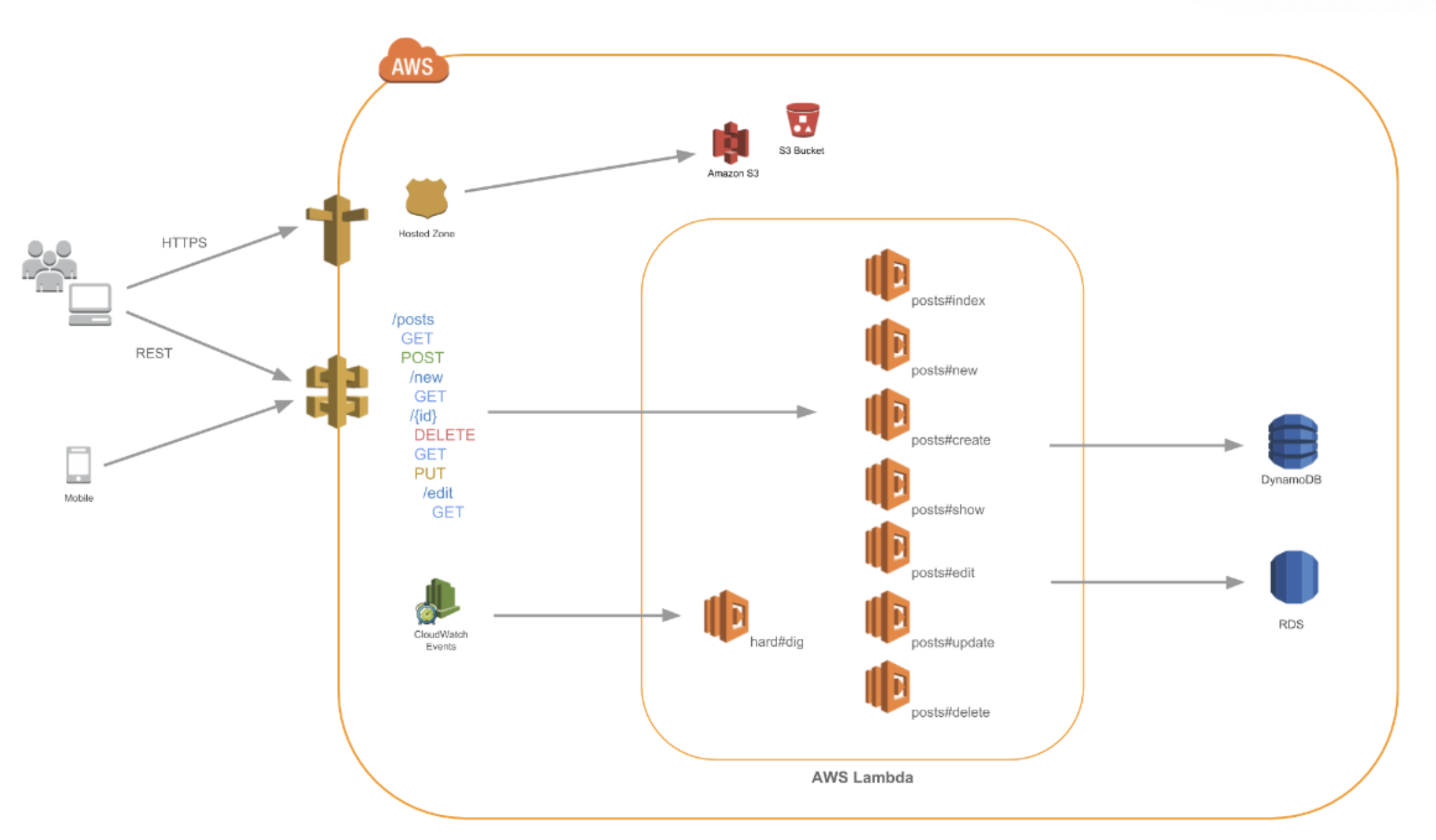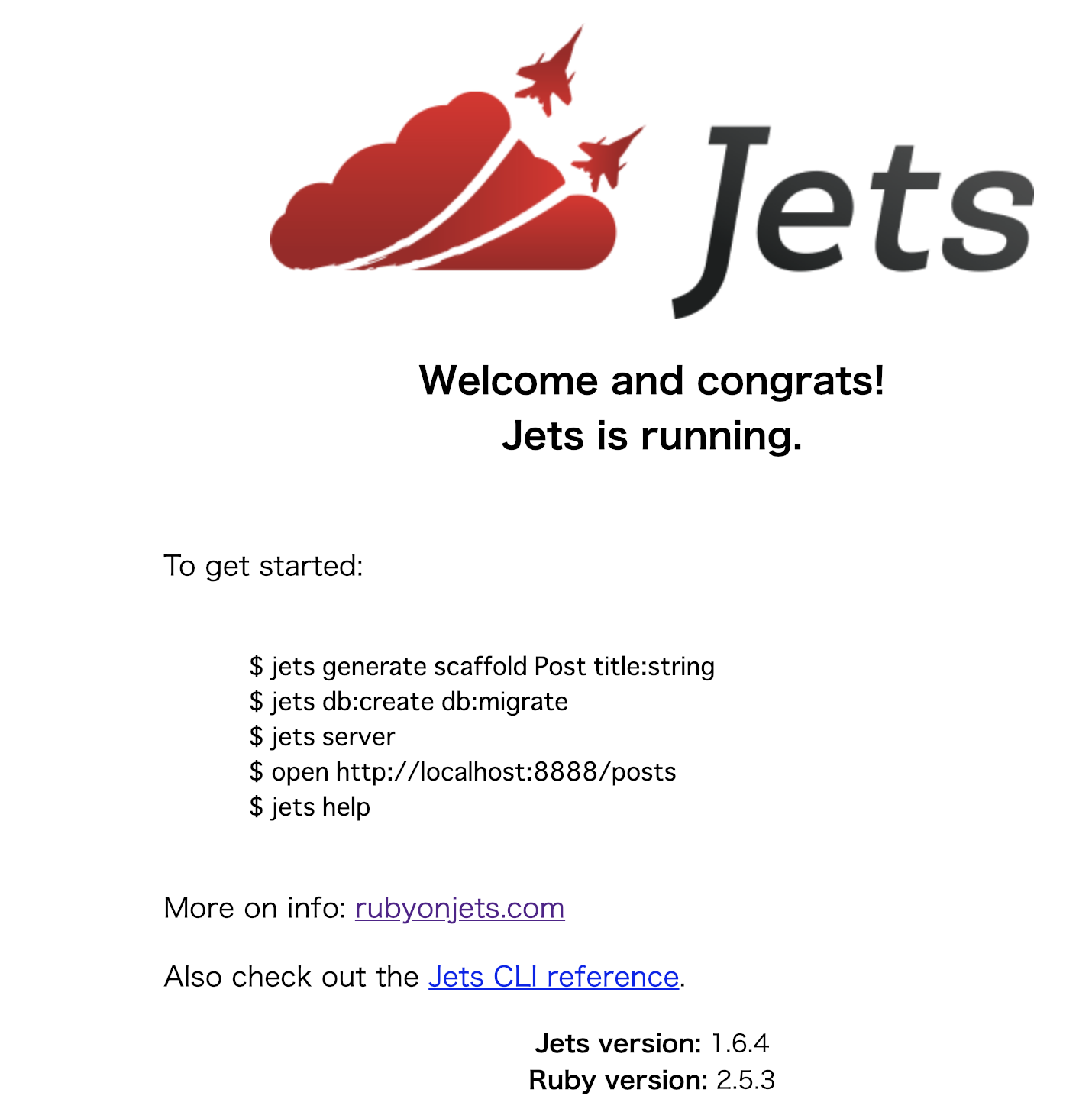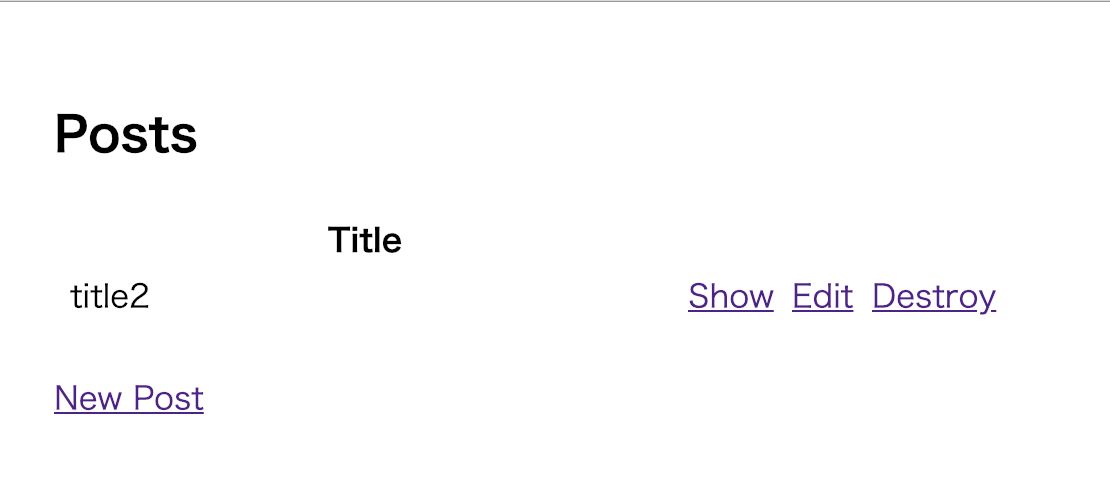Jets
- Ruby 製のサーバーレスフレームワーク
- コマンドでビルド&デプロイが可能
- Railsライクなコードやコマンド
 環境構築
環境構築
- ruby 2.5.1
- Docker Desktop 2.0.0.2
- Mac 10.14.2
プロジェクト作成
まずはJets自体をインストールしてプロジェクトを作成する所までを行います。
Dockerを使ってコンテナ内にプロジェクトを構築して行きます。
Dockerfileを以下のように作成。
FROM ruby:2.5.1
WORKDIR /usr/src/app
# For Node.js
RUN curl -sL https://deb.nodesource.com/setup_10.x | bash -
RUN apt-get update && \
apt-get install -y \
mysql-client \
nodejs \
build-essential \
vim \
zip \
unzip \
--no-install-recommends && \
rm -rf /var/lib/apt/lists/*
# Install yarn
RUN curl -o- -L https://yarnpkg.com/install.sh | bash
ENV PATH="/root/.yarn/bin:$PATH"
ENV LANG=ja_JP.UTF-8
RUN gem install jets
Docker Buildして jets new [プロジェクト名] コマンドでプロジェクトを作成します。
$ docker build -t jets/sample .
$ docker run --rm -v `pwd`:/usr/src/app -t jets/sample jets new myapp
これでプロジェクトが作成出来たので、使用したDockerfileは一旦削除します。
起動してトップ画面表示まで
作成したプロジェクト配下に 新しいDockerfile と docker-compose.yml、bin/start_server.sh を追加します。
FROM ruby:2.5.1
WORKDIR /usr/src/app
# For Node.js
RUN curl -sL https://deb.nodesource.com/setup_10.x | bash -
RUN apt-get update && \
apt-get install -y \
mysql-client \
nodejs \
build-essential \
vim \
zip \
unzip \
rsync \
--no-install-recommends && \
rm -rf /var/lib/apt/lists/*
# Install yarn
RUN curl -o- -L https://yarnpkg.com/install.sh | bash
ENV PATH="/root/.yarn/bin:$PATH"
ENV LANG=ja_JP.UTF-8
ADD Gemfile /usr/src/app/
ADD Gemfile.lock /usr/src/app/
RUN bundle install --system
ADD . /usr/src/app
RUN jets webpacker:install
EXPOSE 8888
CMD bin/start_server.sh
version: '3'
volumes:
gem_data:
driver: local
db_data:
driver: local
services:
app:
build:
context: .
dockerfile: ./Dockerfile
environment:
DB_HOST: db
BUNDLE_JOBS: 4
BUNDLE_PATH: /usr/local/bundle
ports:
- '8888:8888'
volumes:
- .:/usr/src/app
- gem_data:/usr/local/bundle
command:
bin/start_server.sh
depends_on:
- db
db:
image: mysql:5.6
environment:
MYSQL_ALLOW_EMPTY_PASSWORD: "yes"
ports:
- '3306:3306'
volumes:
- db_data:/var/lib/mysql
# !/bin/bash
set -e
source ~/.bashrc
bundle exec jets db:create db:migrate
bundle exec jets server --host 0.0.0.0
ここまでで一度 docker-compose up します。
http://localhost:8888 にブラウザでアクセスして下の画面が表示されればOKです。
 実装
実装
ローカルで簡単なサンプルを動かす
公式ページのQuick Startの内容を試してみます。
起動しているコンテナ内に入ります。
$ docker exec -it [コンテナのID] bash
scaffoldを使って簡単な雛形を作成します。
$ jets generate scaffold Post title:string
$ jets db:create db:migrate
ここまで実行して、http://localhost:8888/posts にブラウザでアクセスして
作成したPostのCRUD画面が表示されてればOKです。
AWS環境へデプロイ
再度コンテナ内に入って、AWSのシークレットキー設定を行います。
$ export AWS_ACCESS_KEY_ID=XXXXXXXXXXXXXXXXXXX
$ export AWS_SECRET_ACCESS_KEY=XXXXXXXXXXXXXXXXXXXXX
設定できたら早速デプロイしてみます。
$ jets deploy
Stack success status: UPDATE_COMPLETE
Time took for stack deployment: 2m 35s.
Prewarming application.
API Gateway Endpoint: https://xxxxxxxxx.execute-api.us-east-1.amazonaws.com/dev/
最後に出力されるAPI GatewayのURLにアクセスしトップ画面が表示されればOKです。
 バッドノウハウ
バッドノウハウ
- docker外から
http://localhost:8888へアクセス出来ない。
--host 0.0.0.0 を指定して実行する
jets server --host 0.0.0.0
- デプロイ時に以下のエラーが出る。
/usr/local/bundle/gems/jets-1.6.4/lib/jets/builders/code_builder.rb:37:in `chdir': No such file or directory @ dir_chdir - /tmp/jets/app/stage/code (Errno::ENOENT)
または、
rsync -a --links /tmp/jets/app/stage/code/vendor/gems/ruby/2.5.0/ /tmp/jets/app/stage/opt/ruby/gems/2.5.0/ failed to run.
-> どちらも rsync がインストールされていないのでDockerfileを見直す。